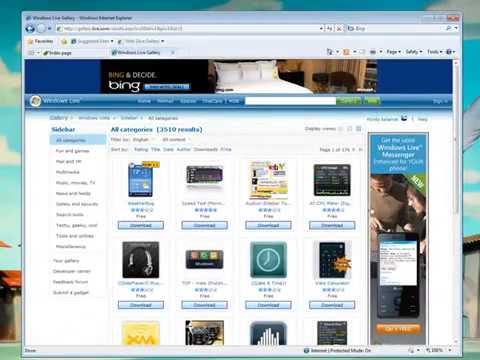Windows 7 Gadgets er små sidebar-gadgets, der giver hurtig adgang til almindeligt anvendte værktøjer. For eksempel muligheden for at se nyhedsoverskrifter, finde ud af vejret eller datoer.

Nødvendig
computer, internet
Instruktioner
Trin 1
Windows 7-operativsystemet inkluderer gadgets som "vejr", "ur", "kalender", "puslespil" og andre. For at installere disse gadgets på dit skrivebord skal du tage flere trin.
Trin 2
Højreklik på et tomt sted på skrivebordet. En kontekstmenu vises, hvor du skal vælge underemnet "gadgets". Dernæst åbnes et lille vindue med en samling gadgets foran dig.
Trin 3
Vælg et program, f.eks. "Ur". Dobbeltklik på det med venstre museknap, eller træk det bare til skrivebordet. Flyt markøren over uret. To knapper "luk" og "valgmuligheder" vises i øverste højre hjørne. Ved at klikke på knappen "Valgmuligheder" kan du justere tidszonen eller give uret dit eget navn. Du kan også vælge et ur fra alle dem, der præsenteres i operativsystemet, i henhold til designen af skiven. Således kan du installere alle de gadgets, der findes i Windows 7-operativsystemet på skrivebordet.
Trin 4
Hvis du ikke er tilfreds med de gadgets, du har, kan du downloade nye fra Internettet. Der er mange steder, hvor du kan gøre dette helt gratis. I vinduet med et sæt gadgets er der i nederste højre hjørne en knap "find gadgets på Internettet". Det giver dig hurtig adgang til nye gadgets. Download gadget hvor som helst på din computer.
Trin 5
Kør derefter filen med udvidelsen. ved at dobbeltklikke på venstre museknap. Sådanne filer har specifikke ikoner, der viser en lommeregner, et ur og et ark. Efter start af filen vises et sikkerhedsadvarselvindue. Klik på knappen i dette vindue for at "installere". Disse filer udgør ikke en trussel mod operativsystemet.
Trin 6
Installation af gadget tager ikke mere end et minut. Vent på, at den installeres på dit skrivebord. Alle applikationer, du downloader, findes i et vindue i samlingen. Du kan installere flere gadgets på dit skrivebord på én gang.